În funcție de tipul de lucru pe care îl desfășurați pe Mac, o liniuță em poate fi un simbol de care aveți nevoie frecvent sau rar deloc. Ca și în cazul multor simboluri, există două modalități de a face ca o liniuță em, sau vărul său mai scurt, liniuța en, să apară pe o pagină: folosind o comandă rapidă de la tastatură sau panoul Caractere speciale.
Comanda rapidă de la tastatură
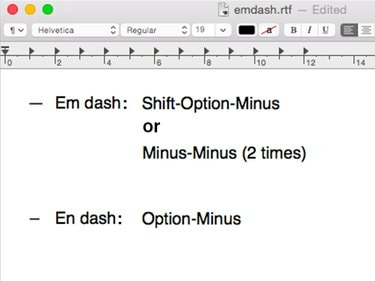
Credit imagine: Imagine prin amabilitatea Apple
- Pentru a introduce o liniuță em, țineți apăsată tasta Schimb și Opțiune tastele și apăsați tasta Minus cheie. Alternativ, apăsați tasta Cratimă tasta de două ori și apăsați Spaţiu.
- Pentru a introduce o liniuță, țineți apăsat butonul Opțiune tasta și apăsați tasta Minus cheie.
Videoclipul zilei
Bacsis
Multe simboluri sunt disponibile prin comenzile rapide de la tastatură. presa Opțiunea-G pentru simbolul dreptului de autor, Opțiunea-R pentru un simbol înregistrat sau Opțiunea 2 pentru un simbol de marcă înregistrată. Apple publică o listă extinsă de Comenzi rapide de la tastatură Mac.
Panoul Personaje Speciale
Pasul 1: Deschideți panoul Caractere speciale
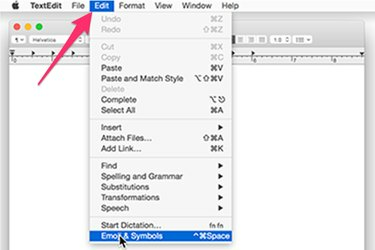
Credit imagine: Imagine prin amabilitatea Apple
Deschideți un program de procesare de text, cum ar fi TextEdit. Apasă pe Editați | × meniu și selectați Emoji și simboluri. Alternativ, utilizați comanda rapidă de la tastatură Shift-Comandă-Spațiu pentru a deschide panoul Caractere speciale.
Pasul 2: Căutați „Em Dash”

Credit imagine: Imagine prin amabilitatea Apple
Derulați în partea de sus a panoului Caractere speciale și introduceți numele simbolului dorit - care în acest caz este ei liniuță — în câmpul de căutare.
Pasul 3: Selectați simbolul
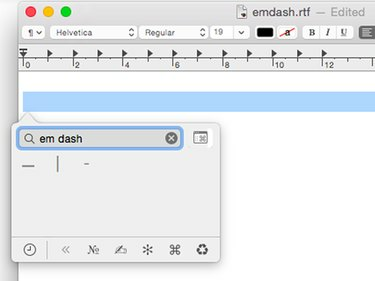
Caracterul special afișează o liniuță em și două variante: verticală și mică.
Credit imagine: Captură de ecran prin amabilitatea Apple.
Apasă pe Em Dash simbol pentru a-l lipi în document.
Bacsis
După ce selectați liniuța em, aceasta apare în secțiunea Utilizată frecvent din partea de sus a panoului Caractere speciale, unde o puteți selecta rapid pentru utilizare ulterioară.
Când să utilizați un Em Dash sau En Dash
The Chicago Manual of Style Online oferă un ghid bun pentru a determina când să utilizați o liniuță em sau o liniuță en.
O liniuță em este folosită pentru a insera un nou concept într-o propoziție - la fel ca acest exemplu.
O liniuță conectează cuvinte care sunt înrudite, dar au o distanță între ele, cum ar fi „paginile 2–5” sau unește un prefix la un compus deschis adecvat, cum ar fi „pre-Revoluția industrială”.


